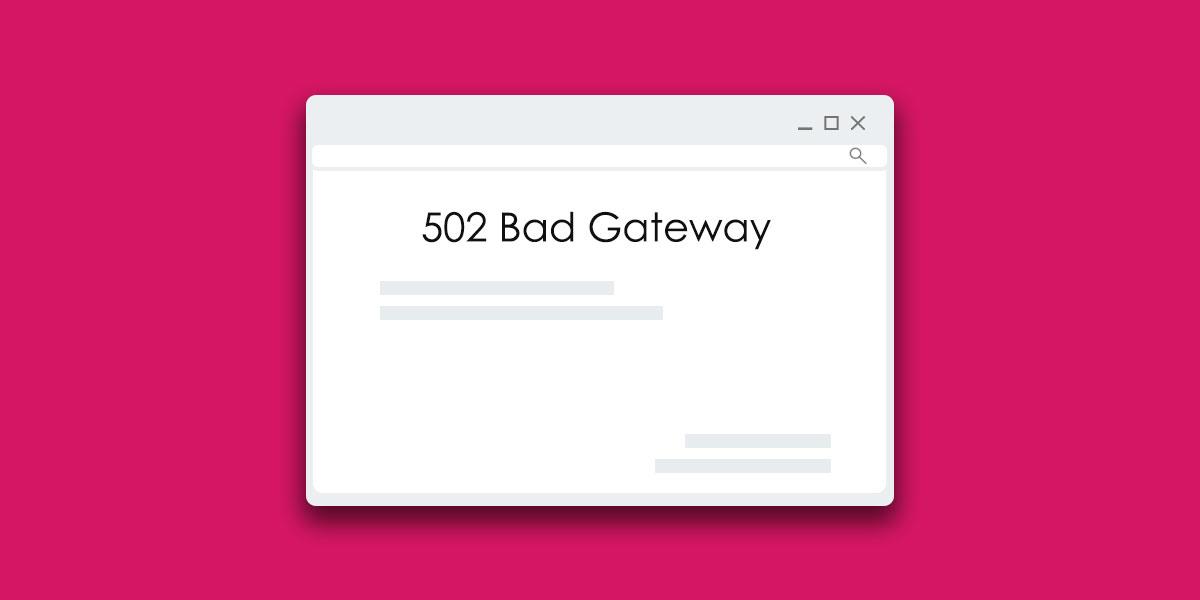Gli errori HTTP sono espressi come numeri. Probabilmente hai sentito o visto un errore 404, ma non è certo l'unico nella sua categoria. Ci sono molti altri codici di errore come 401 e 303 che gli utenti vedono spesso.
Un errore leggermente meno comune è l' errore 502 Bad Gateway che potresti riscontrare a volte. Questo è un errore HTTP che normalmente proviene da un server. Significa che quando hai provato ad accedere a un sito Web, ha inviato una richiesta al server su cui è ospitato il sito Web ed è tornato con una risposta non valida oppure un server ha tentato di contattare un altro server e ha ricevuto nuovamente una risposta non valida da esso.
Questa è una causa generale dell'errore 502, ma potrebbero esserci altri motivi per cui lo vedi. Approfondiamo e impariamo di più sugli errori 502 e se ci sono correzioni per loro.
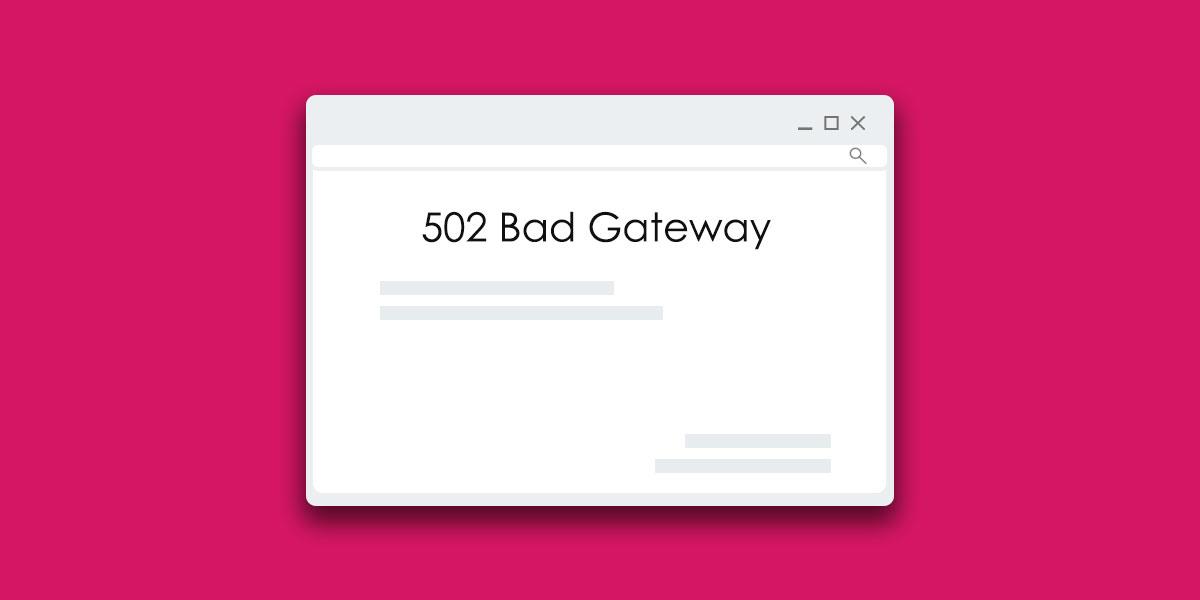
Altre forme di errore 502
L'errore 502 Bad Gateway non è il nome effettivo dell'errore. In realtà si chiama solo errore 502. Il testo che accompagna questo errore varia da sito web a sito web. Molti siti Web pubblicano i propri messaggi personalizzati per gli errori HTTP e potrebbero scegliere di farlo per l'errore 502. Alcuni hanno messaggi di errore creativi per l'errore 404 (pagina non trovata).
Twitter ti mostra Fail Whale quando incontra un errore 502. Github ha un messaggio di errore 404 ispirato a Star Wars.
L'errore 502 potrebbe essere accompagnato dai seguenti diversi messaggi;
- errore di connessione 502 Bad Gateway
- 502 Errore proxy
- 502 Errore del server: il server ha riscontrato un errore temporaneo e non è stato in grado di completare la richiesta
- 502 Servizio temporaneamente sovraccarico
- 502. Questo è un errore
- Bad Gateway: il server proxy ha ricevuto una risposta non valida da un server upstream
- Errore 502
- HTTP 502
- Errore HTTP 502 – Gateway errato
- Errore temporaneo (502)
Tutti questi errori sono più o meno gli stessi e hanno cause sottostanti simili.
502 Cause errore gateway errato
Potresti visualizzare un errore 502 Bad Gateway per i seguenti motivi;
- Il server su cui è ospitato il sito Web non è disponibile o non può essere raggiunto
- Il server sta riscontrando un traffico intenso e non è in grado di rispondere a tutte le richieste oppure è sottoposto a un attacco DDOS
- Il server ha impiegato troppo tempo per rispondere a una richiesta del tuo browser e la richiesta è scaduta
- Non è stato possibile risolvere il nome di dominio, ovvero il server DNS non è riuscito a trovare l'IP associato all'indirizzo inserito. Questo potrebbe essere un problema con il servizio DNS che stai utilizzando.
Correzione dell'errore 502 Bad Gateway
L'errore 502 Bad Gateway è un problema lato server. Ciò significa che c'è poco da parte dell'utente finale che puoi fare per risolverlo. Se stai tentando di accedere a un sito Web che genera costantemente un errore 502, dovresti provare quanto segue;
- Aggiornalo toccando il tasto F5
- Controlla se sei solo tu o tutti gli altri inserendo il dominio in Down per tutti o solo per me
- Controlla la pagina di supporto per il dominio o il loro feed Twitter per vedere se sono a conoscenza e hanno riconosciuto che c'è un problema
- Ricontrolla un po' più tardi. Il sito potrebbe essere inattivo per manutenzione o la manutenzione programmata potrebbe aver richiesto più tempo o essere andata male
- Svuota la cache del browser e riavvia il browser. È altamente improbabile che questo risolva il problema, ma vale la pena provare perché in casi molto rari, un problema con i file della cache può generare questo errore. Se hai già controllato il sito Web su Down per tutti o solo per me, ed è attivo, potrebbe funzionare. In alternativa, prova ad accedere al sito Web con un browser diverso o un dispositivo diverso come il tuo telefono.
- Prova a utilizzare un servizio DNS diverso come Google DNS
- Supponendo che il sito Web sia attivo e l'errore sia solo dalla tua parte, prova a riavviare il computer e a riavviare il router WiFi.
- Controlla se riesci a reimpostare il browser. Sia Chrome che Firefox hanno un'opzione integrata che può ripristinarli al loro stato di installazione fresco predefinito. Assicurati di aver prima eseguito il backup dei segnalibri e delle password.
Se il sito Web è effettivamente inattivo e devi accedere urgentemente alle informazioni su un sito Web, puoi provare ad accedere a un archivio tramite Ricerca Google o Wayback Machine . Tieni presente che le informazioni potrebbero essere obsolete.